怎样删除电脑系统更新的安装包
更新时间:2024-07-17 13:50:57作者:yang
随着电脑系统的不断更新,安装包也会不断积累,占用大量存储空间,及时删除不需要的安装包是保持电脑系统清洁、提高运行效率的重要步骤之一。如何删除电脑系统更新的安装包呢?针对这个问题,下面将为大家介绍一些简单易行的方法,帮助大家轻松清理电脑中的安装包,释放宝贵的存储空间。
具体方法:
1.设置定期自动清理
桌面上右键点击【显示设置】,或者打开电脑【设置】选项。
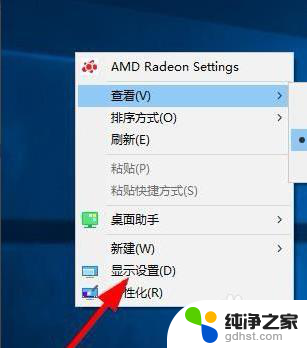
2.
设置电脑的存储
点击左侧的【存储】菜单(或者使用【搜索】框,快速查找对应的功能);找到下方的【释放更多的存储空间】选项,对电脑的存储进行设置。
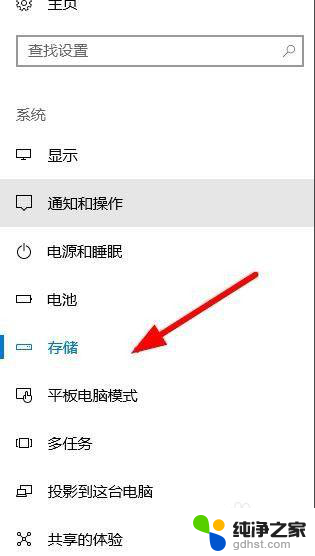

3.清理安装包
点击选中【电脑安装包】,其他的功能根据你的需要进行勾选。选择【立即清理】。
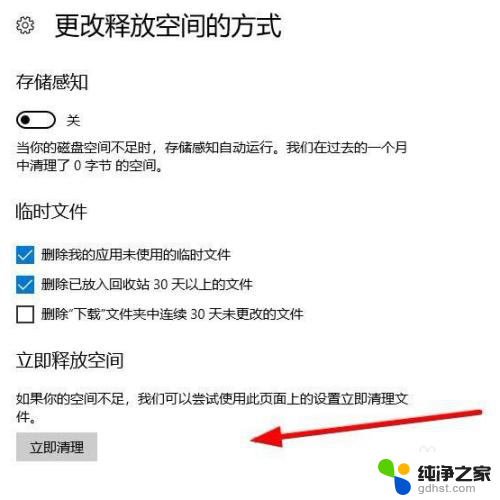
4.开启自动处理状态
返回到设置界面,点击自动处理状态为【开启】。
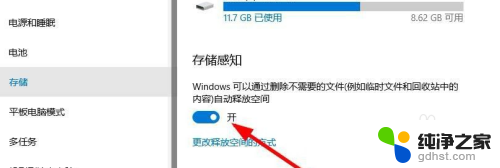
以上就是如何删除电脑系统更新的安装包的全部内容,如果有需要的用户,可以按照以上步骤进行操作,希望这对大家有所帮助。
- 上一篇: xbox的游戏怎么在电脑玩
- 下一篇: win10 如何安装虚拟机
怎样删除电脑系统更新的安装包相关教程
-
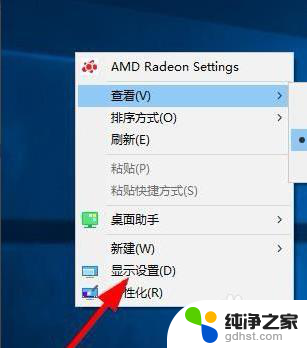 电脑怎么删除未安装的安装包
电脑怎么删除未安装的安装包2024-07-22
-
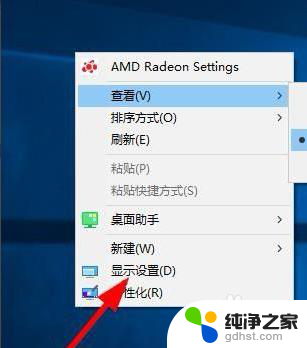 怎么删除电脑的安装包
怎么删除电脑的安装包2024-01-17
-
 电脑安装多个系统怎么删除多余系统
电脑安装多个系统怎么删除多余系统2024-07-21
-
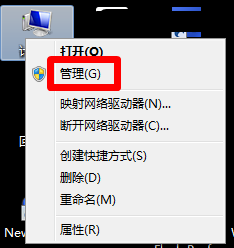 怎样禁止系统安装软件
怎样禁止系统安装软件2023-12-03
系统安装教程推荐